使用ps极坐标制作360度圆形全景图的办法
更新日期:2017-04-18 作者:大番茄系统下载 来源:www.51luobo.cn
使用ps极坐标制作360度圆形全景图的办法?
怎么使用ps极坐标制作360度圆形全景图?ps是一款非常强大的制图工具,它不仅仅停留于普通的平面图,它还可以制作出360度圆形全景图,这就需要使用到极坐标功能,下面就给大家共享使用ps极坐标制作360度圆形全景图的办法。

全部操作如下:
第一步:从网上面下载一张全景图片素材,在ps中打开,用裁切工具将不需要的部分裁切掉;
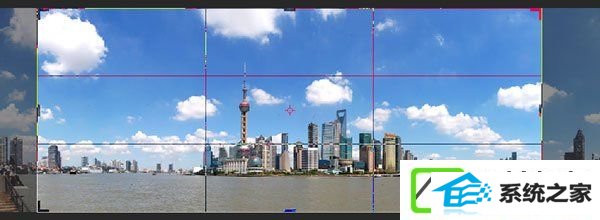
第二步:执行CTRL+J复制背景得到图层1,右击图层点击垂直翻转;
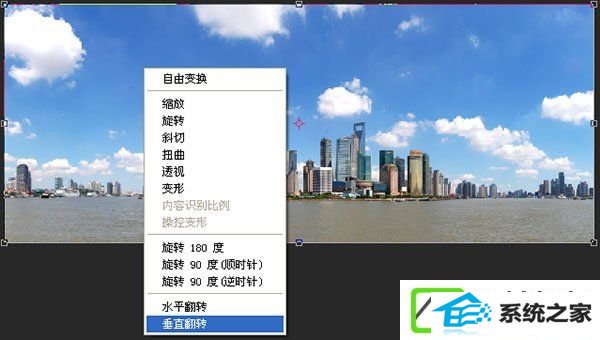
第三步:执行滤镜→扭曲→极坐标→平面坐标到极坐标→如下所示
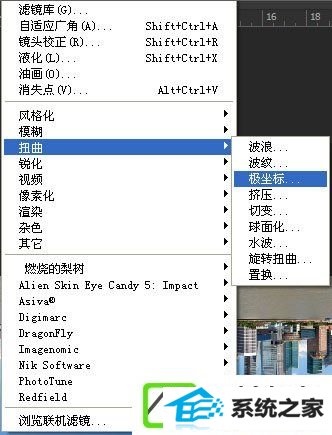
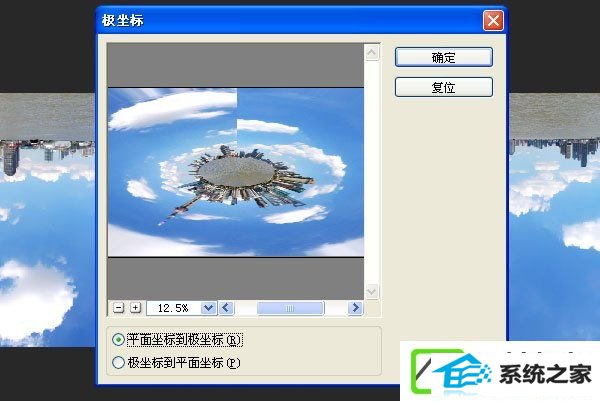
第四步:使用裁切工具将不需要的部分裁切掉→图像→图像大小→将宽度和高度调整到一样大小,如下图所示


第五步:执行CTRL+J复制图层1,得到副本,用仿制图章工具将云彩涂抹好,如下图所示

第六步:执行曲线对图片进行调整,此时的效果如下图所示
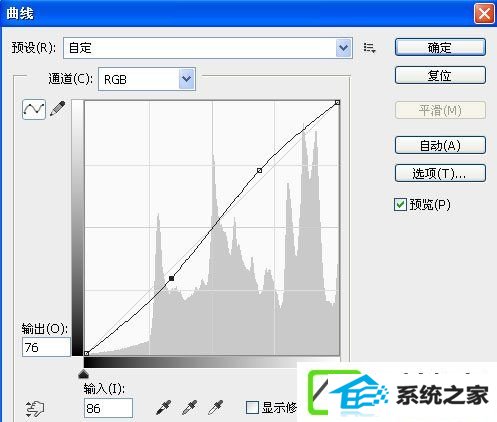

第七步:使用变形工具盒旋转工具调整图片成下面效果,如下图所示

第八步:最终使用橡皮擦工具将天空部分擦成柔和状态,最终效果如下图所示

上述便是使用ps极坐标打造360度圆形全景图的操作办法,看着很复杂,操作起来其实很容易,如此实用的作图技巧,大家可一定要掌握了哦!
win7系统推荐
栏目专题推荐
系统下载推荐
- 深度技术Win10 64位 大神装机版 2020.07
- 深度技术win7免激活64位热门精致版v2021.10
- 深度技术Windows10 32位 修正装机版 2021.03
- 雨林木风Win10 安全装机版 2020.10(64位)
- 深度技术Win7 极速装机版 v2020.03(32位)
- 电脑公司Windows xp 完美装机版 2021.02
- 系统之家v2021.12最新win7 64位专注清爽版
- 番茄花园Ghost Win7 32位 娱乐装机版 2020.12
- 系统之家W7 电脑城2020新年元旦版 (32位)
- 番茄花园Win7 32位 官网装机版 2020.09
- 雨林木风Win7 企业中秋国庆版64位 2020.10
- 雨林木风 Ghost Win7 32位纯净版 v2019.07
- 系统之家Win10 典藏装机版 2021.06(32位)
系统教程推荐
- win10系统电脑屏幕出现雪花看着非常难受的还原方法
- 技术员练习win10系统纯净版找不到windows Media player播放器的步骤
- 技术员细说win10系统无法同时登录QQ的步骤
- w7装机版分辨率配置办法
- 技术编辑还原win10系统观看不了网络视频的问题
- 技术员详解win10系统安装qq2012提示“运行程序配置不正确”的办法
- win10装机版系统如何显示计算机图标
- win10系统安装Boson netsim的解决方案
- win7电脑玩游戏无法最大化窗口游戏的设置方案?
- 图文操作win10系统笔记本HdMi输出电视没声音的步骤
- 大师设置win10系统office20010更新后无法使用的步骤
- 帮您处理win10系统本地连接没有有效的ip配置的问题
- 手把手修复win10系统将qq视频导出来的教程